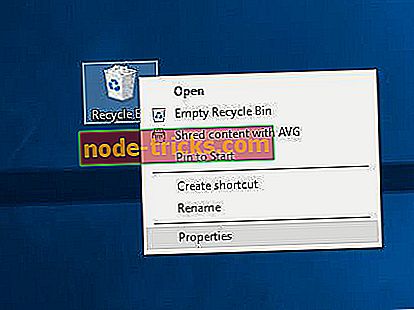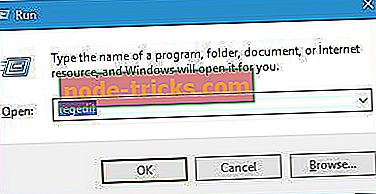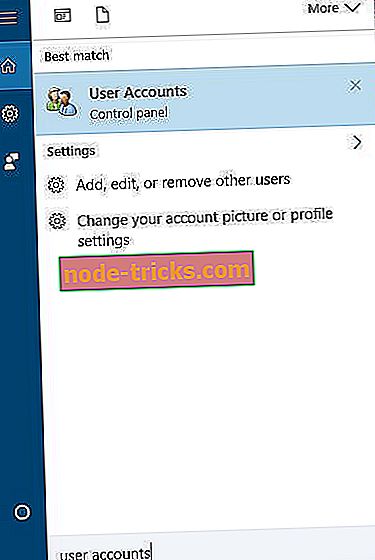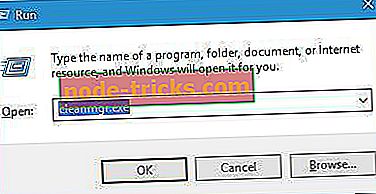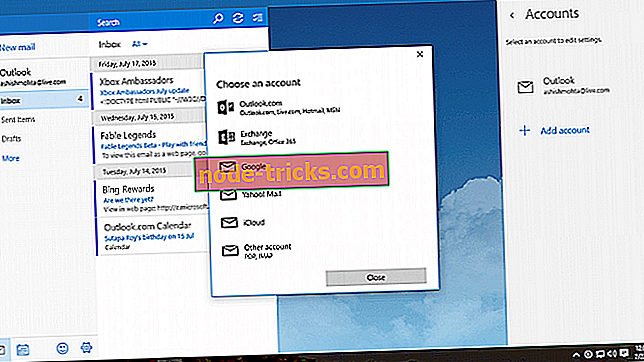„Fix“: „Windows 10“ trūksta disko valymo mygtuko
Jei norite, kad kompiuteris veiktų sklandžiai, turint tuščią vietą standžiajame diske, svarbu. Vienas iš paprasčiausių būdų, kaip įgyti tuščią erdvę, yra disko valymas, tačiau kai kurie „Windows 10“ naudotojai pranešė, kad disko trūkumas trūksta savo kompiuteryje.
„Windows 10“ trūksta disko valymo mygtuko, kaip jį atkurti?
Fix - disko valymo mygtukas trūksta „Windows 10“
1 sprendimas - pakeiskite šiukšlinės nuostatas
Disko valymas ir šiukšlinė yra glaudžiai sujungti ir, jei disko valymo mygtuko trūksta standžiojo disko savybių, greičiausiai tai yra dėl šiukšlinės nustatymų. Atrodo, kad galite sukonfigūruoti šiukšlinę, kad galėtumėte visam laikui ištrinti savo failus, bet pirmiausia nesiunčiant jų į šiukšlinę. Jei įjungsite šią funkciją, disko išvalymo mygtukas išnyks, tačiau galite jį grąžinti atlikdami šiuos paprastus veiksmus:
- Raskite šiukšlinę savo darbalaukyje ir spustelėkite jį dešiniuoju pelės klavišu. Meniu pasirinkite Ypatybės .
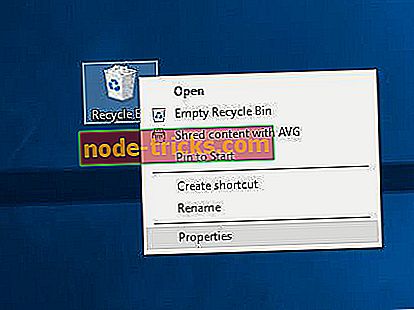
- Atsidarius langui Properties (ypatybės), pasirinkite parinktį Custom size (pasirinktinis dydis) pasirinktos vietos nustatymuose .
- Jei norite išsaugoti pakeitimus, spustelėkite „ Apply“ ir „ OK“ .
Po to disko ypatybių skiltyje vėl turi būti rodomas disko valymo mygtukas.
2 sprendimas. Patikrinkite savo registrą
Kartais disko valymo mygtukas gali išnykti dėl registro korupcijos, todėl turėsite rankiniu būdu pakeisti registrą. Registracijos keitimas gali sukelti sistemos nestabilumą, jei nesate atsargūs, todėl primygtinai rekomenduojame pirmiausia sukurti savo registro atsarginę kopiją. Jei norite redaguoti savo registrą, atlikite šiuos veiksmus:
- Paspauskite Windows klavišą + R ir įveskite regedit . Paspauskite Enter arba spustelėkite OK .
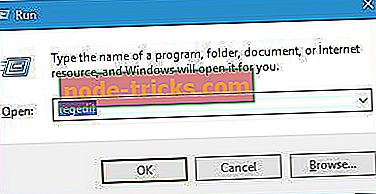
- Kai atsidaro registro rengyklė, kairėje srityje pereikite prie „ HKEY_LOCAL_MACHINESOFTWAREMicrosoftWindowsCurrentVersionExplorerMyComputer“ klavišo.
- Ieškokite „ cleanuppath“ rakto. Jei šis raktas nepasiekiamas, turėsite jį sukurti spustelėję „ MyComputer“ klavišą ir pasirinkę New> Key . Įveskite „ cleanuppath“ kaip naujo rakto pavadinimą.
- Eikite į „ cleanuppath“ raktą ir ieškokite (numatytoji) reikšmės. Dukart spustelėkite jį, kad atidarytumėte jo savybes.
- Atsidarius langui Properties (ypatybės), lauke Value data ( vertės duomenys) įveskite % SystemRoot% System32cleanmgr.exe / D% c ir spustelėkite OK .
- Uždaryti registro rengyklę .
Pakeitus šią vertę jūsų registre, Disk Cleanup (Disko valymo) mygtukas turėtų būti rodomas dar kartą.
3 sprendimas - pašalinkite programinę įrangą Undelete
Vartotojai pranešė, kad ši klaida prasidėjo įdiegus „Undelete Professional Edition“ programinę įrangą. Šis įrankis skirtas pašalinti šiukšlinę ir jį pakeisti savo šiukšline, kuri leidžia vartotojams atkurti ištrintus failus. Nors tai skamba neįtikėtinai naudinga, ši programa gali trukdyti disko valymui ir disko disko išvalymui. Jei turite šią problemą kompiuteryje, rekomenduojame pašalinti „Undelete“ programinę įrangą, kad būtų atkurtas originalus šiukšlinės ir disko valymo mygtukas. Turėkite omenyje, kad kiti įrankiai, kurie pakeičia jūsų šiukšlinę, taip pat gali sukelti šią klaidą, todėl būtinai pašalinkite juos.
4 sprendimas. Įjunkite vartotojo abonemento valdymą
Vartotojo abonemento valdymas yra naudinga funkcija, kuri praneša jums, kai jūs ar bet kuri programa bando padaryti sistemos pakeitimą, kuriam reikalingos administratoriaus teisės. Nors vartotojo abonemento valdymo funkcija yra naudinga, kartais tai gali būti erzina, ir daugelis vartotojų nusprendžia šią funkciją išjungti. Atrodo, kad išjungus šią funkciją kai kuriems vartotojams išjungiamas disko valymo mygtukas. Jei norite išspręsti šią problemą, turite iš naujo įjungti vartotojo abonemento valdymą atlikdami šiuos veiksmus:
- Paspauskite Windows klavišą + S ir įveskite vartotojo paskyras . Meniu pasirinkite Vartotojo abonementai .
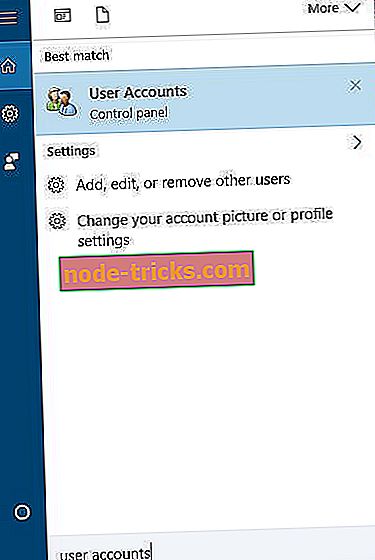
- Kai atsidaro langas Vartotojo abonementai, pasirinkite parinktį Keisti vartotojo abonemento valdymo nuostatas .
- Perkelkite slankiklį aukštyn. Jūs netgi galite nustatyti, kad visada informuotumėte, jei norite maksimalaus saugumo, bet taip pat galite naudoti ir numatytąjį nustatymą. Spustelėkite Gerai, kad išsaugotumėte pakeitimus.
- Iš naujo paleiskite kompiuterį.
Kai kompiuteris vėl paleidžiamas, bus įjungtas vartotojo abonemento valdymas ir vėl turi būti rodomas disko valymo mygtukas.
5 sprendimas - paleiskite disko valymą rankiniu būdu
Jei nė vienas iš šių sprendimų neveikia, disko valymą visada galite paleisti rankiniu būdu. Norėdami tai padaryti, atlikite šiuos veiksmus:
- Paspauskite Windows klavišą + R, kad atidarytumėte dialogo langą Vykdyti ir įveskite cleanmgr.exe . Paspauskite Enter arba spustelėkite OK .
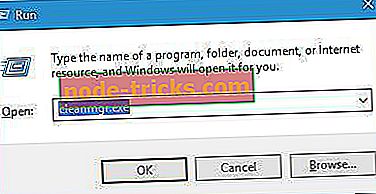
- Dabar pradės veikti disko valymo priemonė.
Kitas būdas pradėti disko valymą yra naudoti paieškos juostą. Norėdami tai padaryti, atlikite šiuos veiksmus:
- Paspauskite Windows klavišą + S.
- Įveskite disko valymą ir meniu pasirinkite Disko valymas .
Jei vis dar turite problemų savo kompiuteryje arba tiesiog norite išvengti jų ateityje, rekomenduojame atsisiųsti šį įrankį (100% saugus ir išbandytas mūsų), kad išspręstume įvairias kompiuterio problemas, pvz., Failų praradimą, kenkėjišką programą ir techninės įrangos gedimas.
Trūksta disko valymo mygtuko gali būti nedidelė problema, tačiau ją galite lengvai išspręsti naudodami vieną iš mūsų sprendimų. Jei nė vienas iš mūsų sprendimų jums nepadeda, visada galite pradėti disko valymą rankiniu būdu.